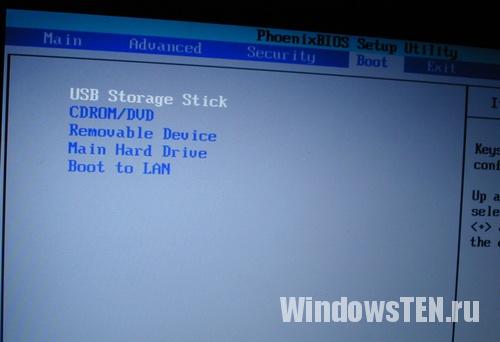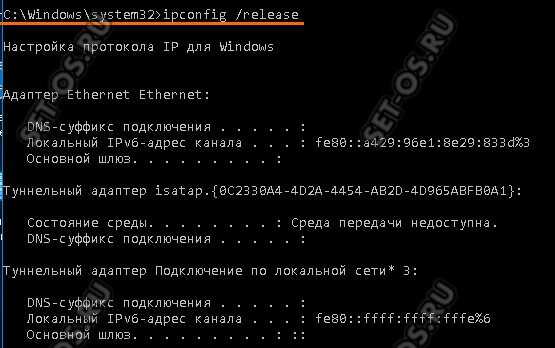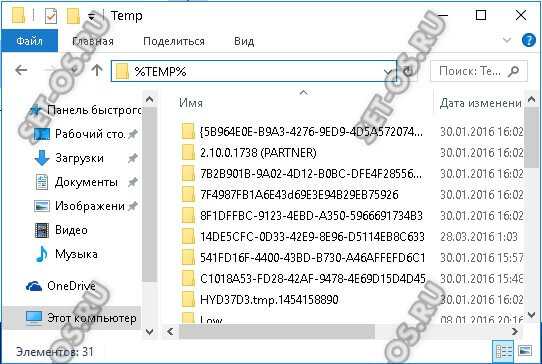Sayt bo'limlari
Muharrir tanlovi:
- Minecraft uchun taxalluslar bo'yicha foydalanilmagan terilar
- Nima uchun o'yinlar Windowsda ishga tushmaydi Nima uchun o'yinlar ishlamaydi
- Android uchun minecraftni yuklab oling: barcha versiyalari
- Minecraft 1 uchun modlarni yuklab oling
- 10 ta inglizcha harflar bilan yigit terisi
- ModPack Zeus002 mods yuklab olish bu yerda World Of Tanks mod to'plami
- Nega minecraft men uchun ishlamaydi?
- Modlar bilan eng yaxshi minecraft serverlari
- 1-versiya uchun Minecraft View modlari uchun eng yaxshi modlar
- Minecraft uchun eng yaxshi modlar Minecraft 1 uchun mexanik modlar
Reklama
| Dastur o'rnatuvchisi ishga tushmaydi. Sozlash yangisini yarata olmadi yoki mavjud tizim qismini topa olmadi |
|
Windows o'rnatish xatosini qanday hal qilish mumkin "Sozlash yangisini yarata olmadi yoki mavjudini topa olmadi" tizim bo'limi" Bu muammo 32 bitli (x86) va 64 bitli (x64) tizimlarda ham paydo bo'lishi mumkin. Windows versiyalari 10. Bundan tashqari, xato yuklash muhitiga bog'liq emas, o'rnatish diski yoki tasvirli flesh-disklar operatsion tizim.
Agar siz barcha bo'sh xotirani tizim bo'limiga ajratgan bo'lsangiz, ushbu tavsif bilan xatolik paydo bo'ladi. Kamdan-kam holatlardan tashqari, muammo operatsion tizim o'rnatilgan diskdan boshqa hech narsaga ega bo'lmagan kompyuterlarda paydo bo'ladi. Xatodan xalos bo'lishning ikki yo'li mavjud - to'liq formatlash yoki tizim bo'limida xotirani bo'shatish. HDD, SSD formatlash orqali Windows 10 tizim qismini yaratish.Muammo yo'q bo'lganda qanday tuzatish kerak kerakli fayllar diskda? O'rnatishdan oldin qilgan bo'lsangiz zaxira nusxasi, barcha muhim ma'lumotlarni alohida diskda saqlangan va SSD yoki HDD tarkibini yo'qotishdan qo'rqmaysiz - omadingiz bor. Sizning holatingizda, o'rnatish ilovasi interfeysidan bir necha marta bosish orqali "mavjud bo'limni topa olmadi yoki yangi bo'limni topa olmadi" xatosidan xalos bo'lishingiz mumkin. Buni amalga oshirish uchun, Windows-ni o'rnatish paytida, disk nomini ko'rganingizda (odatda u "1-bo'lim" sifatida belgilanadi), "o'chirish" -ni tanlang. Shundan so'ng, dastur sizga turni tanlashni taklif qiladi fayl tizimi, buning asosida bo'lim qismlarga bo'linadi. NTFS-ni tanlang. Amalni tasdiqlang va haydovchi formatlanmaguncha kuting. Tozalash oxirida siz Windows 10 ni xavfsiz o'rnatishingiz mumkin bo'lgan "yalang'och" diskni olasiz. Xato paydo bo'lmasligi kerak. Aks holda, o'rnatish dasturini qayta ishga tushirib ko'ring - tortib oling yuklash diski va flesh-diskni o'rnating va uni haydovchiga qayta joylashtiring. Windows tizimi bo'limini diskda ma'lumotlarni o'chirmasdan qanday tiklash yoki yaratish.Tizim diskida muhim fayllar mavjud bo'lsa nima qilish kerak? Agar haydovchining mazmuni, tizim yoki mahalliy disk, siz uni saqlashingiz kerak, lekin zaxira nusxasini yaratishning iloji yo'q, siz o'rnatilgan "diskpart" yordam dasturidan foydalanishingiz mumkin. U o'rnatilgan tizimni yaratadi disk maydoni, bu bo'limni bir nechta mahalliy qismlarga bo'lish imkonini beradi. O'rnatuvchida usuldan foydalanish uchun quyidagi amallarni bajaring:
Bu virtual katalog, tizimni yaratishni yakunlaydi Windows disk 10, tugadi. Siz OS o'rnatish menyusiga qaytishingiz mumkin. U erda siz standart 1 yoki 0 jildning yonida yangisi paydo bo'lishini ko'rasiz. Uni tanlang va odatdagidek o'rnatishni davom eting. Agar keyin bu muammoga duch kelsangiz Windows o'rnatish 10, biz yechim taklif qilamiz - “ “. Izohlarda savollar va takliflarni qabul qilaman, e'tiboringiz uchun rahmat. Vaqti-vaqti bilan, Windows-ni o'rnatish paytida, tizim o'rnatuvchining yangisini yarata olmagani yoki mavjud tizim qismini topa olmaganligi haqida xabar beradi. Bu muammo o'rnatishni davom ettirishga imkon bermaydi va ko'pchilikni bema'nilikka olib keladi. Biroq, bir nechtasi bor oddiy usullar hal qiling. Lekin birinchi navbatda, muammoning asosiy sabablarini tushunishingiz kerak. Bu xato nimani anglatadi?- eng mashhur o'rnatish usuli. Aynan shunday o'rnatish vaqtida ekranda dastur yangisini yarata olmagani yoki mavjud tizim bo'limini topa olmaganligi haqida xabar paydo bo'lishi mumkin. Quyidagi hollarda xatolik yuz berishi mumkin:
O'rnatish dasturi muvaffaqiyatli ishga tushirilsa, flesh-disk bilan bog'liq muammolar bo'lmaydi. Drayvingizni tavsiya etilgan drayvlar ro'yxatida ko'rganingizda qattiq disk, ya'ni disklarda ham hamma narsa yaxshi. Yagona mumkin bo'lgan muammo– BIOS yuklash menyusidagi ustuvorlik. Microsoft muammodan xabardor. Aslida, bu ehtiyot chorasi. O'rnatish bir necha bosqichlarni o'z ichiga oladi, uning davomida tizim qayta ishga tushadi. O'rnatish jarayoni to'g'ri davom etishi uchun Windows tizim bo'limini ustuvor deb bilishi kerak. Ehtimol, o'rnatuvchini ishga tushirish uchun siz BIOS-ga kirgansiz va ro'yxatdagi ustuvorlikni mustaqil ravishda USB-ga o'zgartirdingiz.
Agar ustuvor bo'lim olinadigan disk (flesh-disk) bo'lsa, tizim OTni o'rnatishni taqiqlaydi. Undan qanday qutulish mumkin?Keling, bir nechta variantni ko'rib chiqaylik. 1-usulXatodan xalos bo'lishning eng oson yo'li asosiy yuklash qurilmasi sifatida flesh-disk o'rniga qattiq diskni tanlashdir. Ammo savol tug'iladi - o'rnatishni qanday boshlash kerak? Aslida, flesh-diskdan yuklash uchun BIOS-ni qayta sozlashning hojati yo'q. Zamonaviy kompyuterlar yuklash paytida to'g'ridan-to'g'ri ishga tushirish qurilmalarini tanlash imkonini beradi. Buning uchun kompyuterni ishga tushirishda F8 tugmasini bosing. Oynada yuklash-ni tanlang USB qurilmasi, disklarni ishga tushirish sozlamalarini o'zgartirmasdan. 2-usulXatolik yuz berganda, flesh-diskni ajratib oling. Keyin kompyuter qayta ishga tushadi va "aralashuvchi" USB diski yo'qligi sababli, mashina C diskidan ma'lumotni o'qiydi. Shundan so'ng siz flesh-diskni qayta ulashingiz va o'rnatish jarayoni tugashini kutishingiz mumkin.
Operatsion tizimni ichki xotiradan o'rnatishYuqoridagi usullar muammoni hal qila olmadi, yana bitta variantni sinab ko'ring: O'rnatish paytida, qismlarga bo'linganda, bitta disk yarating va qolgan joyni ajratilmagan maydon sifatida qoldiring. OT uchun potentsial bo'limni formatlang. SHIFT + F10 kombinatsiyasidan foydalanib, buyruq qatoriga o'ting:
Buyruq drayvlar ro'yxatini ko'rsatadi. Ideal holda, siz ikkita qurilmani ko'rasiz - siz yaratgan qattiq disk va USB disk. Diskka tayinlangan raqamni eslab qoling. Tasavvur qilaylik, uning raqami "0".
Biz Diskpart yordam dasturini tark etdik, lekin buyruq satrida ishlashni davom ettiramiz. Biz flesh-diskning ildiziga o'tamiz. Aytaylik, flesh-diskning harfi "D":
Ushbu buyruqdan so'ng C diski yuklanadigan bo'ladi. Endi flesh-diskni ajratib oling va kompyuteringizni qayta yoqing. Ish stoli ishga tushganda, Win + R kombinatsiyasini bosing va kiriting: Msconfig Ko'rsatilgan oynada "Yuklab olish" yorlig'idan Windows o'rnatishni olib tashlang. Bundan tashqari, C diskidan o'rnatuvchi fayllardan xalos bo'ling. Savollaringiz bo'lsa. Biz yordam berishimiz uchun qanday qiyinchiliklarga duch kelganingizni aniq ko'rsating. Operatsion tizimning rasmiy o'rnatish tasvirini mustaqil ravishda yuklab olgan foydalanuvchilar Windows tizimlari 10, albatta, tanish maxsus yordamchi dastur Media yaratish Asbob. Bu yaratish uchun mo'ljallangan Microsoft kompaniyasining xususiy vositasidir yuklanadigan media operatsion tizimni o'rnatish va yangilash uchun. Ammo ba'zida siz Media yaratish vositasini ishga tushirishda muammoga duch kelishingiz mumkin. Masalan, "O'rnatish dasturi to'g'ri ishga tushmadi, iltimos, kompyuteringizni qayta ishga tushiring" xatosi. Yoki dastur umuman boshlamaydi. Ushbu hodisaning bir nechta sabablari bo'lishi mumkin. Eng umumiy sabab Muammo shundaki, Media yaratish vositasi ishlamaydi, chunki sizning xavfsizlik tizimingiz uni to'g'ri tanimaydi va har qanday shubhali faoliyatni bloklaydi. Shuning uchun, o'chirishdan boshlashga arziydi antivirus dasturi va xavfsizlik devori.
Media yaratish vositasi ishini tekshirish. Yordam bermadimi? Davom etishga ruxsat. Keyingisi mumkin bo'lgan sabab- Hisob qaydnomangiz dasturni ishga tushirish uchun yetarli huquqlarga ega emas. Uning belgisini sichqonchaning o'ng tugmasi bilan bosing va paydo bo'lgan menyudan "Administrator sifatida ishga tushirish" -ni tanlang. Shu bilan bir qatorda, siz boshqa hisob yaratishga urinib ko'rishingiz mumkin Windows kirish Bilan ma'muriy huquqlar va yordamchi dastur hozir ishga tushishini ko'rishga harakat qiling. Media yaratish vositasi ishlamayotganining keyingi sababi - bu muammolar mahalliy tarmoq. Quyidagilarni sinab ko'ring. Administrator huquqlari bilan buyruq satrini ishga tushiring. Keyin quyidagi buyruqlarni navbatma-navbat kiriting: ipconfig/release Agar IP-manzil avtomatik ravishda DHCP serveridan olingan bo'lsa, uni qo'yib yuboring.
Keyin: ipconfig/renew Bu bizning IP manzilimizni yangilaydi.
Va nihoyat, DNS keshini tozalang: ipconfig/flushdns Endi siz Internetga kirish imkoningiz borligini tekshirishingiz va keyin Media Creation Tool-ning ishlashini tekshirishingiz kerak. Media yaratish vositasini ishga tushirishda muammoni hal qilishning yana bir usuli bu vaqtinchalik tizim fayllarini tozalashdir. Buning uchun sizga kerak manzil satri Windows Explorer quyidagi manzilni kiriting: %TEMP% “Enter” tugmasini bosing. Vaqtinchalik fayllar saqlanadigan papka ochiladi dasturiy ta'minot, tizimda ishlaydigan yoki ishlagan. Bu shunday ko'rinadi:
Biz uning mazmunini butunlay tozalaymiz va qayta ishga tushiramiz. Xo'sh, agar bundan keyin ham Media yaratish vositasi ishlamasa, unda faqat bitta yo'l bor - o'rnatish tasvirini yuklab oling va boshqa kompyuterda yuklash diskini yarating, so'ngra unga o'ting va OTni qayta o'rnating. set-os.ru Windows 10 Technical Preview Build 10049 endi mavjud!
Biz yana bir bor Tez yangilanish kanalida yangi tuzilmaga ega bo'lamiz! Kompaniya haqiqatan ham tezroq yangilanishlar sxemasiga o'tdi. Yangi qurilma 10049 raqamini oldi va uni Markazdan yuklab olish mumkin Windows yangilanishlari. Eslatib o‘tamiz, avvalgi konstruksiya 10041 raqamiga ega bo‘lgan, ya’ni joriy tuzilmaga faqat kichik o‘zgarishlar va yaxshilanishlar kiritilgan, chunki bir haftadan sal ko‘proq vaqt o‘tgan. Ammo, bu yig'ilishda u birinchi marta kiritilgan yangi brauzer Spartalik! Ushbu qurilish, odatdagidek, xatolarsiz emas. Taniqlilaridan ba'zilari quyidagilardan iborat:
Xo'sh, baxtli yangilanish! Va agar siz rasmlarni kutmoqchi bo'lsangiz, ular bir necha soat ichida joylashtiriladi! Izohlarda yangi qurilish haqida sharhlaringizni yozing. Siz buni VKontakte guruhida ham, forumimizda ham muhokama qilishingiz mumkin. Yuklab olish/Yuklab olish: Windows 10 Build 10049 Pro ruscha 64-bit: Windows 10 Build 10049 Pro ruscha 32-bit: Windows 10 Build 10049 Pro ingliz tili 64-bit: Windows 10 Build 10049 Pro ingliz tili 32-bit: Diqqat! Fayl o'lchamlari odatdagidan kichikroq. Buning sababi shundaki, tasvir install.wim dan emas, balki install.esd dan aylantirilgan. Bu o'lchamdagi farq. Ushbu rasmlardan o'rnatish odatdagidek amalga oshiriladi, bu portal ma'murlari tomonidan tasdiqlangan. Xato topdingizmi? Uni tanlang va Ctrl + Enter tugmalarini bosing thecommunity.ru Windows sozlamalari Windows-ni uskunangiz bilan ishlash uchun sozlay olmadi
Tizimni qayta tiklashda yangi HDD Qayta tiklash disklari bilan bo'limlarning arxitekturasi va tarkibi zavod holatiga tiklanadi. Ammo Windows-ni o'rnatish boshlanganda (Windowsni birinchi ishga tushirishga tayyorlash), quyidagilar sodir bo'ladi: Uskunani o'rnatish -100% XABAR: "Windows Setup Windows-ni kompyuteringiz apparati bilan ishlash uchun sozlay olmadi." Men OK tugmasini bosing, kompyuter qayta ishga tushadi, o'rnatish yana boshlanadi... va yana hamma narsa to'xtaydi, XABAR: “O‘rnatish jarayoni tugallanmadi. Windows-ni o'rnatish uchun o'rnatuvchini qayta ishga tushiring." Men OK tugmasini bosing va o'rnatish qayta boshlanadi. va yana hamma narsa to'xtaydi XABAR: “O‘rnatish jarayoni tugallanmadi. Windows-ni o'rnatish uchun o'rnatuvchini qayta ishga tushiring." Agar siz "Windows o'rnatish Windows-ni ushbu kompyuterdagi apparat bilan ishlashga sozlay olmadi" yoki "O'rnatish jarayoni tugallanmadi" degan xabarni ko'rsangiz kifoya. Windows-ni o'rnatish uchun o'rnatish dasturini qayta ishga tushiring" shuning uchun "OK" tugmasini bosmang Ammo tugmalar birikmasini bossangiz, qora oyna paydo bo'ladi buyruq qatori. Unda siz ijrochi faylga yo'lni yozishingiz va uni ishga tushirishingiz kerak. Fayl msoobe.exe deb ataladi va unga to'liq yo'l quyidagicha ko'rinadi: C:\Windows\System32\oobe\msoobe.exe Noutbukga o'rnatishda siz FN tugmachasini ham bosishingiz kerak Ismni kiritishingizni so'ragan oyna paydo bo'lishi kerak. hisob. P.S. Aytgancha, agar sizning kompyuteringiz haqiqatan ham Windows 7-ni qo'llab-quvvatlasa, hamma narsa ishlaydi, lekin katta ehtimol bilan. |
Mashhur:
Yangi
- Nima uchun o'yinlar Windowsda ishga tushmaydi Nima uchun o'yinlar ishlamaydi
- Android uchun minecraftni yuklab oling: barcha versiyalari
- Minecraft 1 uchun modlarni yuklab oling
- 10 ta inglizcha harflar bilan yigit terisi
- ModPack Zeus002 mods yuklab olish bu yerda World Of Tanks mod to'plami
- Nega minecraft men uchun ishlamaydi?
- Modlar bilan eng yaxshi minecraft serverlari
- 1-versiya uchun Minecraft View modlari uchun eng yaxshi modlar
- Minecraft uchun eng yaxshi modlar Minecraft 1 uchun mexanik modlar
- Internet tezligini tekshirish: usullarning umumiy ko'rinishi. Provayderingizdan haqiqiy Internet tezligini qanday aniqlash mumkin